페이스북 스토리 만드는 방법

페이스북 스토리는 만드는 재미가 있습니다. 안드로이드 기기와 컴퓨터에서 스토리를 만드는 방법을 소개합니다.

Chrome 확장 프로그램이란 무엇입니까?
Chrome 웹 스토어는 사용자가 작지만 일상적인 작업을 쉽게 실행할 수 있도록 도와주는 수백 개의 확장 프로그램 , 테마 및 플러그인으로 가득 합니다. Chrome 웹 스토어는 홈페이지 테마를 시작으로 맞춤법 검사, 문법 검사 , 사전, VPN , 스크린샷 도구, 예측 및 메모 용 확장 프로그램으로 구성됩니다 . Office Editing 및 Gmail Checker 와 같은 다양한 확장 프로그램 은 Google 자체에서 제공합니다.
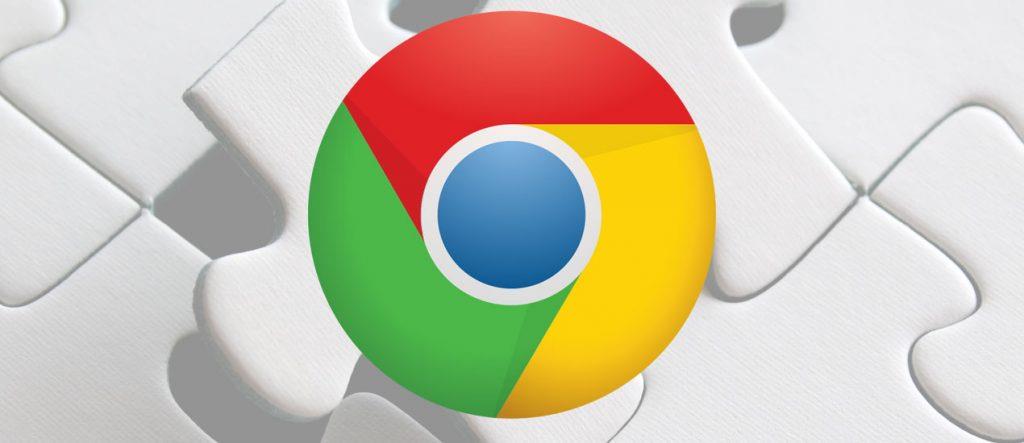
안타깝게도 Android 휴대전화에서는 이러한 흥미로운 확장 프로그램을 사용할 수 없습니다. 하지만 Android에서 Chrome 확장 프로그램을 열고 휴대전화에서 직접 데스크톱에 추가할 수 있다는 사실을 알고 계셨습니까? 것이 가능하다. Chrome 웹 스토어는 아직 Chrome 모바일 애플리케이션에 코딩되지 않았지만 Android의 Chrome 확장 프로그램을 데스크톱에 추가할 수 있습니다. 하나의 Google 계정으로 Chrome 모바일과 Chrome 데스크톱을 모두 동기화하는 데 필요한 모든 것입니다.
Android에서 Chrome 추가 기능을 추가한 다음 데스크톱에서 사용하는 방법을 알아보겠습니다.
Android에서 Chrome 확장 프로그램을 추가하고 데스크톱에서 사용하는 방법은 무엇입니까?
Android에서 Chrome 추가 기능을 검색하면 휴대전화에서 액세스할 수 없지만 Google 계정에 추가할 수 있습니다. 그러면 추가 기능 또는 Chrome 확장 프로그램이 동일한 계정과 동기화되므로 나중에 Chrome 데스크톱에 설치할 수 있습니다.
Android에서 Chrome 확장 프로그램을 추가한 다음 데스크톱에서 사용하려면 다음 단계를 따라야 합니다.
1단계: Google에서 확장 프로그램을 검색합니다. Android의 Chrome 웹 스토어는 액세스할 수 없으므로 Chrome에 추가하려는 개별 확장 프로그램을 검색해야 합니다.
Chrome에서 최고의 확장 프로그램은 adblockers입니다. 그럼 안드로이드에서 크롬용 애드블록을 추가해 보겠습니다.
2단계: StopAll Ads 는 Chrome을 위한 최고의 광고 차단 확장 프로그램 중 하나입니다. Google에서 검색하고 동일한 링크를 엽니다.

3단계: Android에서 StopAll Ads Chrome 확장 프로그램의 웹페이지를 열면 " 데스크톱에 추가 " 옵션이 표시 됩니다. 해당 옵션을 탭합니다.
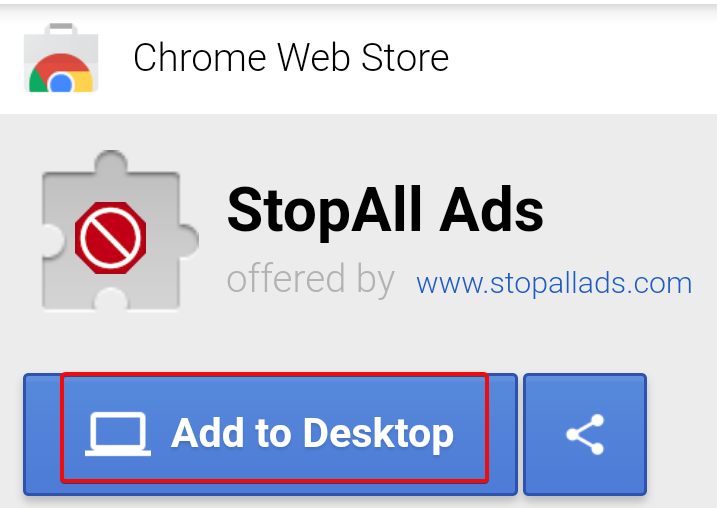
4단계: Chrome은 이에 대한 확인을 요청합니다. 명령을 확인하고 진행합니다.
5단계: 프로세스가 완료되면 Android의 관련 Chrome 확장 프로그램에 대한 웹페이지에 "Added on Desktop(데스크톱에 추가됨)"이 표시 됩니다.
휴대전화에서 이 단계를 완료하면 휴대전화를 다시 주머니에 넣어둘 수 있습니다. 나머지는 데스크톱의 Chrome에서 수행해야 합니다.
6단계: 데스크톱에서 Chrome을 열면 화면 오른쪽 모서리에 알림이 표시됩니다. 알림은 "느낌표 (!) "로 표시됩니다.
7단계: (!)을 클릭합니다 . 당신은 볼 수는 말한다 - "는 stopAll 광고가 원격으로 추가되었습니다" .
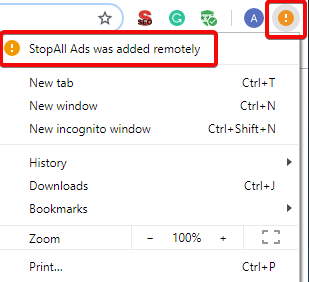
8단계: 메시지를 클릭하고 데스크톱에서 Android에서 확장 프로그램 활성화를 클릭 합니다.
활성화되면 Chrome에서 StopAll Ads 광고 차단을 통해 Chrome에서 광고 없는 세션을 즐기세요.
Android 데스크톱에서 Chrome 확장 프로그램을 추가하는 이유는 무엇입니까?
휴대전화의 Google 제안을 통해 유용한 Chrome 확장 프로그램을 발견할 수 있습니다. 잊어버리기 전에 Android에서 해당 Chrome 추가 기능을 추가하고 데스크톱의 Chrome 브라우저에 알림 알림을 보내는 것이 좋습니다. 이렇게 하면 웹 스토어에서 Chrome 확장 프로그램이 제공하는 흥미로운 기능을 절대 놓치지 않을 것입니다.
이 팁을 사용하여 데스크톱의 Android에서 Chrome 확장 프로그램을 원격으로 추가할 수 있습니다. Google이 Android 휴대전화에서 Chrome 확장 프로그램에 직접 액세스할 수 있도록 하면 훨씬 더 좋을 것입니다. 그러나 그렇게 되기 전까지는 항상 이 방법을 사용하여 바탕 화면에 크롬 확장을 추가할 수 있습니다.
가장 유용하다고 생각하는 Chrome 확장 프로그램을 알려주세요. Chrome에 StopAll Ads 광고 차단을 추가하고 댓글 섹션에서 광고 없는 Chrome 세션에 대해 알려주십시오.
더 많은 팁과 트릭을 보려면 Systweak을 팔로우 하고 Twitter 및 Facebook 의 뉴스 피드에 추가하십시오 .
페이스북 스토리는 만드는 재미가 있습니다. 안드로이드 기기와 컴퓨터에서 스토리를 만드는 방법을 소개합니다.
이 튜토리얼을 통해 Google Chrome 및 Mozilla Firefox에서 삽입된 비디오 자동 재생 기능을 비활성화하는 방법을 알아보세요.
삼성 갤럭시 탭 A가 검은 화면에 멈추고 전원이 켜지지 않는 문제를 해결합니다.
아마존 파이어 및 파이어 HD 태블릿에서 음악 및 비디오를 삭제하여 공간을 확보하고, 정리를 하거나 성능을 향상시키는 방법을 지금 읽어보세요.
아마존 파이어 태블릿에서 이메일 계정을 추가하거나 삭제하는 방법을 찾고 계신가요? 우리의 포괄적인 가이드가 단계별로 과정을 안내해 드립니다. 좋아하는 장치에서 이메일 계정을 간편하게 관리하세요. 이 꼭 읽어야 할 튜토리얼을 놓치지 마세요!
안드로이드 기기에서 앱이 시작 시 자동으로 실행되지 않도록 영구적으로 방지하는 두 가지 솔루션을 보여주는 튜토리얼입니다.
이 튜토리얼은 Google 메시징 앱을 사용하여 안드로이드 기기에서 문자 메시지를 전달하는 방법을 보여줍니다.
아마존 파이어에서 구글 크롬을 설치하고 싶으신가요? 킨들 기기에서 APK 파일을 통해 구글 크롬 설치하는 방법을 알아보세요.
안드로이드 OS에서 맞춤법 검사 기능을 사용하거나 비활성화하는 방법.
다른 장치의 충전기를 내 전화기나 태블릿에서 사용할 수 있는지 궁금하신가요? 이 유익한 포스트에는 몇 가지 답변이 있습니다.







